Chutchawan S.
How to use Best Practices Analyzer in Windows Server 2012 R2
Best Practices Analyzer (BPA) คือ เครื่องมือที่ช่วยให้ผู้ดูแลระบบ ตรวจสอบสถานะ Role ที่ติดตั้งและออกรายงานได้ ใน Windows Server® 2012 R2, Windows Server 2012, and Windows Server 2008 R2.และ 2016.
1.ไปที่ Server Manager.
2. ไปที่ AD DS เลือก Task>Start New BPA.
3.เลือก Server ที่ต้องการ Analyst.
4.จะแสดงรายการออกมาจากที่เรากด Start BPA ออกมา จากนั้นทำการกExclude Result
5.เมือเรากดดูจะเห็น Recommend ของทาง Microsoft ที่ควรจะเป็นตาม Best Practices
จากนั้นเราค่อยเช็คว่า เราจะทำการแก้ไขอะไรยังไง บ้างตามที่มี Error ขึ้นมา
หวังว่า จะได้รับความรู้เพิ่มเติมครับ...
การ Audit NTFS Permission File และ Folder โดยใช้ Powershell
IT Admin หลายๆคน คงจะมีคำถาม ว่า เราจะใช้ พวก Poweshell มาทำการ Audit file และ Folder พวกไฟล์แชร์ ต่างๆ ได้อย่างไร นอกจากนี้ยังสามารถ export ออกมาเป็น Excel file ให้เราทำการตรวจสอบได้อีกด้วย วันนี้ เรามี script ของ Poweshell
Download script
โดย เราสามารถ นำ script ไฟล์ นี้ไป run ที่ เครื่อง computer หรือ เครื่อง Server โดย script จะ execute ไฟล์ excel ออกมา.
ตัวอย่างการใช้งานในส่วนของ Folder
ตัวอย่างการใช้งาน Audit File.
ผลจากการใช้ Powershell Audit file และ Folder
ส่วน OS ที่รองรับได้แก่
cr. https://gallery.technet.microsoft.com/PowerShell-NTFS-Permission-59c03872
How to backup Windows product key in Windows 10, Windows 8.1, Windows 8 with VBScript
หลังจากที่เราได้เรียนรู้การ Backup Windows product key โดยใช้ Powershell ไปแล้ว ตอนนี้ เรามาดูการใช้ VBscript มาBackup กันบ้าง วิธีการนั้น แสนง่ายมากๆ โดยต้องดาวน์โหลดมาลงที่เครื่องที่เราต้องการและ Run scriptตอนที่ 2 VBscript Version.
Download >>>Here<<<
1. Double Click ที่ Script
2.จากนั้นจะแสดงหน้าตาของ Console ออกมา ถ้าต้องการ Save file ไว้ให้กด Y เพื่อบันทึก
3.จากนั้นจะได้ไฟลฺ์ ที่ Save มาชื่อ WindowsKeyInfo
สำหรับ Version ของ Window ที่ Support ดูได้ที่นี่
ตอนนี้เราก็สามารถทำการ Backup Product key ของ Windows เก็บไว้ใช้ในครั้งต่อไป
Cr.https://gallery.technet.microsoft.com/How-to-backup-Windows-7367e9c5
How to backup Windows product key in Windows 10, Windows 8.1, Windows 8 with Powershell
กลับมาแล้วกับปัญหาของเหล่า IT Admin เมื่อหลายบริษัท มีการเปลี่ยนผู้ดูแล ระบบ จะเกิดปัญหาเวลาเราจะทำการ Reinstall Windows ใหม่ บ่อยๆๆ
ปัญหาไม่ว่าจะเป็น คนเก่าลาออก ไม่ทิ้งอะไรไว้ให้เชค หรือ ทำเอกสาร Product key หาย การจะติดต่อ Vendor หรือ Microsoft เองอาจจะต้องใช้เวลานานหน่อย
วันนี้เรามีการ Backup Product key มาฝากเหล่า IT Admin กันครับ
ซึ่งตอนนี้เราทำได้ 2 วิธี คือ
1.Powershell
2. Vscript
ตอนที่ 1. Powershell version
Download >>>Here<<<
1. Click ขวา ที่ Script เพื่อ Run กับ PowerShell.
2.จากนั้นจะแสดงหน้าตาของ Console ออกมา ถ้าต้องการ Save file ไว้ให้กด Y เพื่อบันทึก
3.จากนั้นจะได้ไฟลฺ์ ที่ Save มาชื่อ WindowsKeyInfo
สำหรับ Version...
การกำหนด Quotas โดยใช้ File Server Resource Manager (FSRM)
การจัดการ Quota กับ File Server Resource Manager (FSRM) เราสามารถจำกัดการใช้งาน ให้กับ User แต่ละคน หรือ แผนกได้ โดยการกำหนดโควต้าพื้นที่ที่ File share บน server . ซึ่งเราต้องติดตั้ง Role File Server Resource Manager (FSRM) ก่อน
ซึ่ง เราสามารถ ตั้งค่า การกำหนด Quota ได้เป็น 2 แบบ
1.Soft quotas
อนุญาตให้ User เก็บหรือ สร้างไฟล์ แม้จะใช้เกิน Quotas ที่เรากำหนดไว้
2. Hard quotas
ไม่อนุญาตให้ User เก็บหรือ สร้างไฟล์ ได้เกินกว่าที่เรากำหนดไว้
Quota Templates
1.ไปที่ Server Manager>Tool>File Server Resource Manager
2.ไปที่ Quota Management>Quota Templates
ในหน้านี้ เราจะแสดงเห็นว่า...
รวมคำสั่งใช้ในการจัดการ Windows Server management – Keyboard Shortcuts and Commands
วันนี้ผู้เขียนได้ รวบรวม Keyboard Shortcuts และ Commands สำหรับจัดการควบคุม Windows server , Server Core และ Active Directory น่าจะมีประโยชน์กับ ผู้ดูแลระบบ.
Keyboard Shortcuts
Keyboard shortcuts for Windows: http://support.microsoft.com/kb/126449/en-us
Server Core
Active Directory
Windows Server
กระผมคิดว่า น่าจะมีประโยชน์ สำหรับ ผู้ดูแลระบบ ที่ใช้งานสะดวกมากขึ้น ครับ
เจอกันตอนต่อไป
Cr. https://support.microsoft.com/en-us/help/12445/windows-keyboard-shortcuts
https://social.technet.microsoft.com/wiki/contents/articles/22224.windows-server-management-keyboard-shortcuts-and-commands.aspx
Step-By-Step: การติดตั้ง File Server Resource Manager (FSRM) – Part1
ผู้ดูแลระบบหลายท่าน คงเจอปัญหาการจัดการไฟล์ ในเครื่อง File Share ยิ่งมี User มากเท่าไหร่ ปัญหาการจัดการก็จะมากไปด้วย วันนี้เรามาดูการจัดการควบคุมการใช้งานพื้นที่ของ File Share
เราจะมาดูว่า File Server Resource Manager (FSRM) นั้นสามารถ ทำอะไรได้บ้าง
Configure Quotas
กำหนดพื้นที่ใน File Share ว่า ให้ใคร ใช้ พื้นที่ได้เท่าไหร่
Configure file screens
กำหนด รุปแบบของชนิดของไฟล์ ที่ต้องการให้ วางได้ใน File Share เช่น .MP3 .AVI. MP3 อื่นๆเป็นต้น
Access-Denied Assistance
เป็นตัวช่วยกำหนดการเข้าถึงไฟล์
Storage report: รายงานการใช้งานของ Storage
อันนี้เป็นคุณสมบัติเด่นๆที่ ที่ผมได้ยกตัวอย่างมา….
เรามาเริ่มที่การติดตั้ง Role File Resource manager (FRSM)
1. Add Role and Feature
กด Next..
2. เลือก ชนิดของ...
Step-By-Step: การติดตั้ง Additional Domain Controller สำหรับ Windows Server 2016
หลังจากบทความก่อนหน้านี้ เราได้ทำ การติดตั้ง Domain Controller สำหรับ Windows Server 2016 ไปแล้วในบทความนี้เราจะมาดูว่า เจ้า Additional Domain Controller มีประโยชน์อย่างไรบ้าง
-เพื่อเป็น Backup Domain Controller(Additional) หรือ ทำงานช่วยกันกับ Primary Domain Controller เครื่อง AD เครื่องหลัก
-เพื่อป้องกันการเกิดเหตุล่ม (Down) หรือติดไวรัส เรายังสามารถแก้ปัญหา โดยการย้าย Roles ไปยังเครื่อง Backup Domain เนื่องจากว่า Primary และ Additional นั้น มีการ Replicate ข้อมูลกันตลอดเวลา…
เตรียมความพร้อมก่อนติดตั้ง Additional Domain Controller
จากรูป ในส่วนของ DNS ต้องเพิ่ม DNS ของ Primary Domain Controller เข้าไป และทดสอบ Ping ไป 192.168.0.10
ตั้งชื่อ Computer...
Step-By-Step: การติดตั้ง Domain Controller สำหรับ Windows Server 2016
หลังจากที่เราได้ ติดตั้งวินโดว์เซิร์ฟเวอร์ เวอร์ชั่น 2016 เรียบร้อย ส่วนใครที่ยังไม่ติดตั้งอ่านเพิ่มเติมที่ได้ที่นี่ ครับ
การติดตั้งวินโดว์เซิร์ฟเวอร์ เวอร์ชั่น 2016 . หลังจากนั้นเราทำการล็อกอินเข้าสู่ระบบ โดยใช้ Username และ Password ทีตั้งไว้
ก่อนเราจะทำการติดตั้ง Domain Controller เราต้องทำการ Update patch windows server ที่เราต้องการให้เป็นตัวล่าสุดเพื่อความปลอดภัยของระบบ
การติดตั้ง Domain Controller สำหรับ Windows Server 2016
1.Login เข้าสู่ Windows Server 2016 ที่เราจะติดตั้ง Domain controller
2.ทำการ ตั้งชื่อ Computer name และใส่ IP Adress ให้เรียบร้อย ดังรุป
3.หลังจากกำหนดเรียบร้อยแล้ว ไปที่ Server Manager>คลิ๊กเพื่อ เพิ่ม Role> Add roles and features.
4.จากนั้น กด Next เพื่อกระบวนการถัดไป
5.กด NEXT เพื่อเข้าสู่หน้าคำถามเลือก ...
Step-By-Step:การติดตั้ง Windows Server 2016
ก่อนอื่นต้อง ขอแนะนำเลยว่า ช่วงนี้เป็นช่วงของการปล่อยผลิตภัณฑ์ใหม่ๆของทาง ไมโครซอร์ฟ ได้ปล่อยตัว Windows Server 2016 มาใหม่ช่่วงปีที่ 2559 ผ่านมา มี ฟีดเจอร์ ที่น่าเล่นหลายๆ
Download ได้ที่นี่ครับ
https://www.microsoft.com/en-us/evalcenter/evaluate-windows-server-2016
สำหรับความต้องการของระบบมีดังนี้
ระบบประมวลผล(Processor)
• 1.4 GHz 64-bit processor
• Compatible with x64 instruction set
แนะนำ 3.1 GHz (64-bit processor) or ตัวสนับสนุนหลายคอร์
แรม(RAM)
• หน่วยความจำอย่างน้อย 512 MB (2 GB for Server with Desktop Experience installation option)
ส่วนของ Desktop Experience หมายถึงการติดตั้งแบบทีมี GUI
• ECC (Error Correcting Code) type or similar technology
พื้นที่ของฮาร์ดดิส(Storage controller and disk space requirements)
ต้องการอย่างน้อย: 32 GB
ความต้องการอื่นๆ เช่น
-LAN...












![[Tips] แก้ปัญหา Font ตัวเล็กใน Edge แบบถาวร](https://www.mvpskill.com/wp-content/uploads/2018/05/windows10_rez2.jpg)















![[Review] การสอบ Microsoft Certification จากที่บ้าน](https://www.mvpskill.com/wp-content/uploads/2020/04/cert3-218x150.jpg)

![[สรุปงาน] งานสัมนา Power Platform ว่าด้วยการนำ Power BI / Power Apps / Power Automate (Microsoft Flow) ไปใช้แก้ปัญหาในที่ทำงาน](https://www.mvpskill.com/wp-content/uploads/2020/01/Power-Platform-Website-218x150.png)

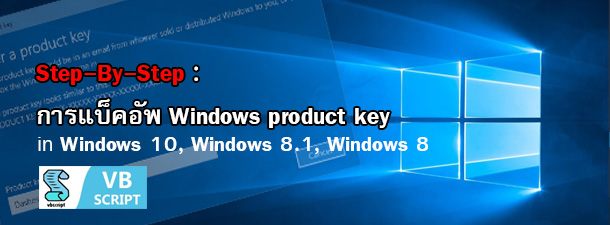
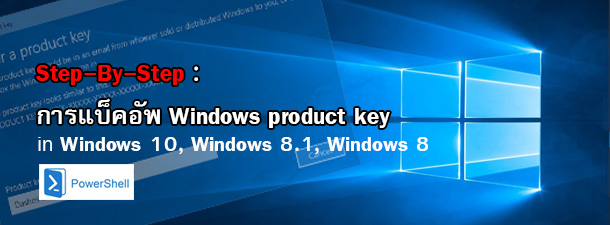

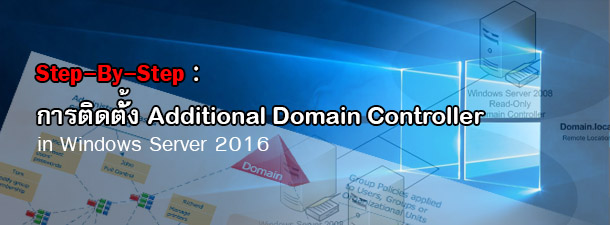

















![[Review] การสอบ Microsoft Certification จากที่บ้าน](https://www.mvpskill.com/wp-content/uploads/2020/04/cert3-100x70.jpg)
